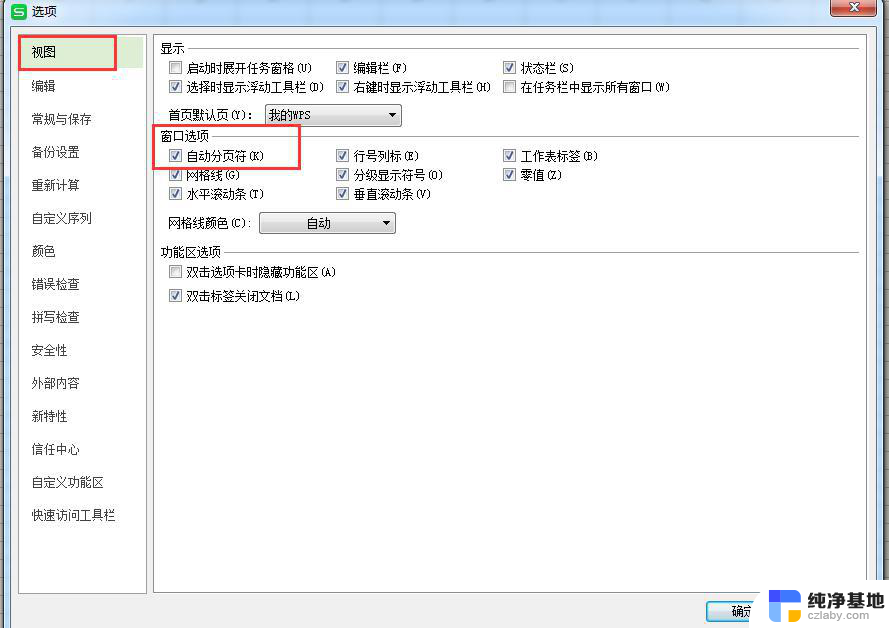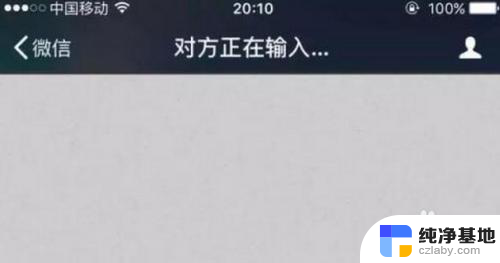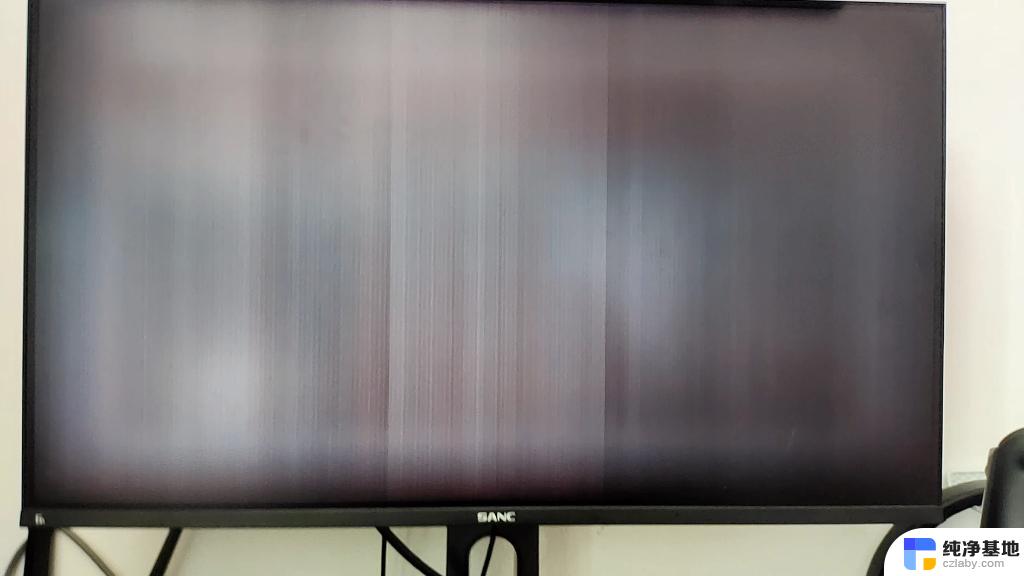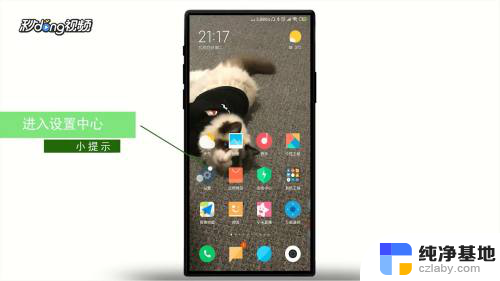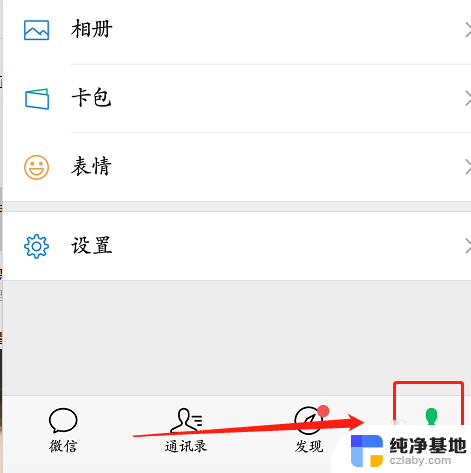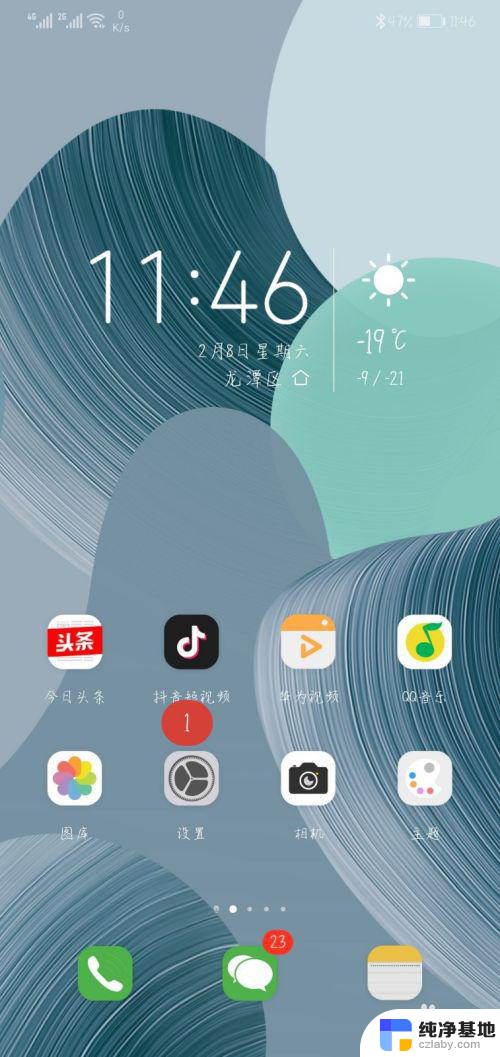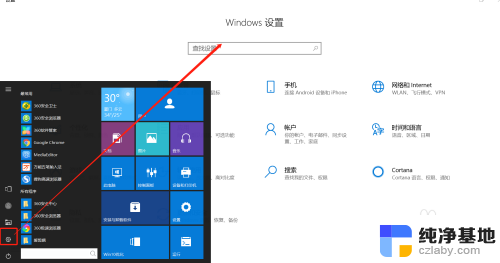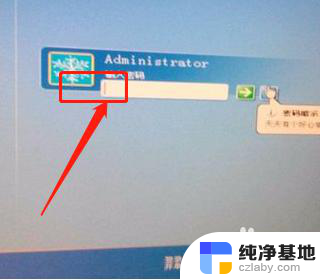显示屏一直显示输入信号超出范围
更新时间:2024-01-14 14:04:30作者:xiaoliu
在使用电脑或电视时,我们常常会遇到显示屏一直显示输入信号超出范围的情况,这种情况下,显示器无法正确显示图像,给我们的使用带来了困扰。当我们面临显示器显示输入信号超出范围的问题时,应该如何处理呢?在本文中我们将探讨一些解决这一问题的方法,帮助您顺利解决显示器显示输入信号超出范围的困扰。
步骤如下:
1.出现这种问题一般是因为设置的刷新频率超出了显示器的频率范围,所以我们重新设置一下就可以了。
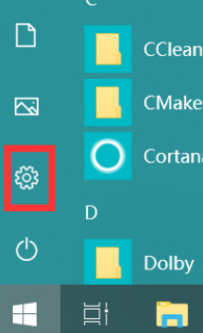
2.首先我们点击开始菜单按钮,进入Windows设置页面。在打开的Windows设置界面中选择系统,我们找到显示选项的设置并打开。
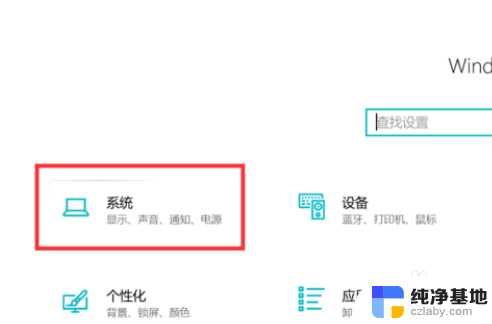
3.在打开的界面中选择高级显示设置,以进一步设置显示器的刷新频率。在高级显示设置中,选择你所使用的显示器,并点击对应的显示适配器属性设置。
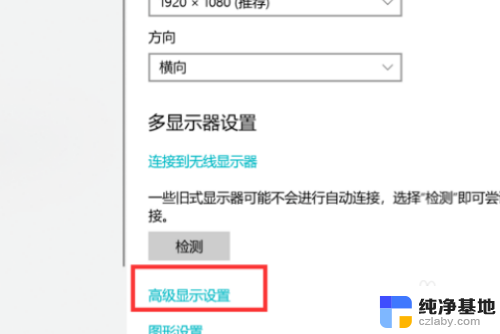
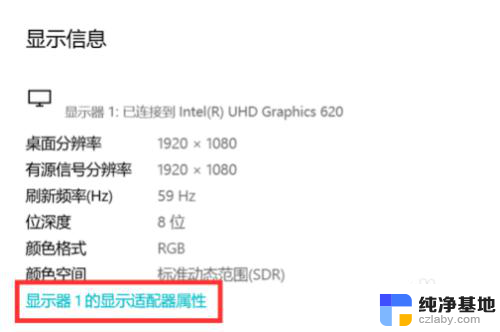
4.进入到监视器选项卡,并设置屏幕刷新频率为60赫兹。设置完成后,点击“应用”即可。
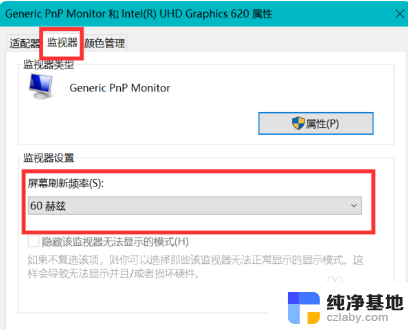
以上就是关于显示屏一直显示输入信号超出范围的全部内容,如果有出现相同情况的用户,可以按照以上方法来解决。